Bạn có thể thay đổi máy chủ DNS trên iPhone của mình, tương tự giống như bạn có thể làm trên macOS. Thao tác đổi DNS này có thể làm cho Safari và các ứng dụng iPhone khác sử dụng Internet chạy nhanh hơn nhiều.
Cách đổi DNS trên điện thoại iPhone trong Cài đặt
Đầu tiên, các hướng dẫn này chỉ hoạt động đối với kết nối Wi-Fi. iOS không cho phép bạn thay đổi máy chủ DNS khi bạn kết nối với mạng di động. Ngoài ra, các thay đổi dành riêng cho mạng, vì vậy mỗi khi bạn kết nối với một mạng không dây mới, bạn sẽ cần thay đổi máy chủ DNS. Tin tốt là iOS ghi nhớ các cài đặt, vì vậy, lần sau khi bạn kết nối với mạng, bạn sẽ không phải làm gì cả.
Các bước thực hiện như sau:
- Từ màn hình chính của iPhone, bạn vào Cài đặt.
- Nhấn chọn mục Wi-Fi. Các mạng không dây khả dụng trong phạm vi iPhone của bạn sẽ xuất hiện. Nhấn vào mạng Wi-Fi được kết nối. Cửa sổ hiển thị bên dưới xuất hiện.

- Nhấn vào Định cấu hình DNS.
- Nhấn Thủ công.

- Xóa các máy chủ DNS hiện tại và nhập các máy chủ DNS mới. Bạn có thể tham khảo các DNS thông dụng ngay bên dưới.
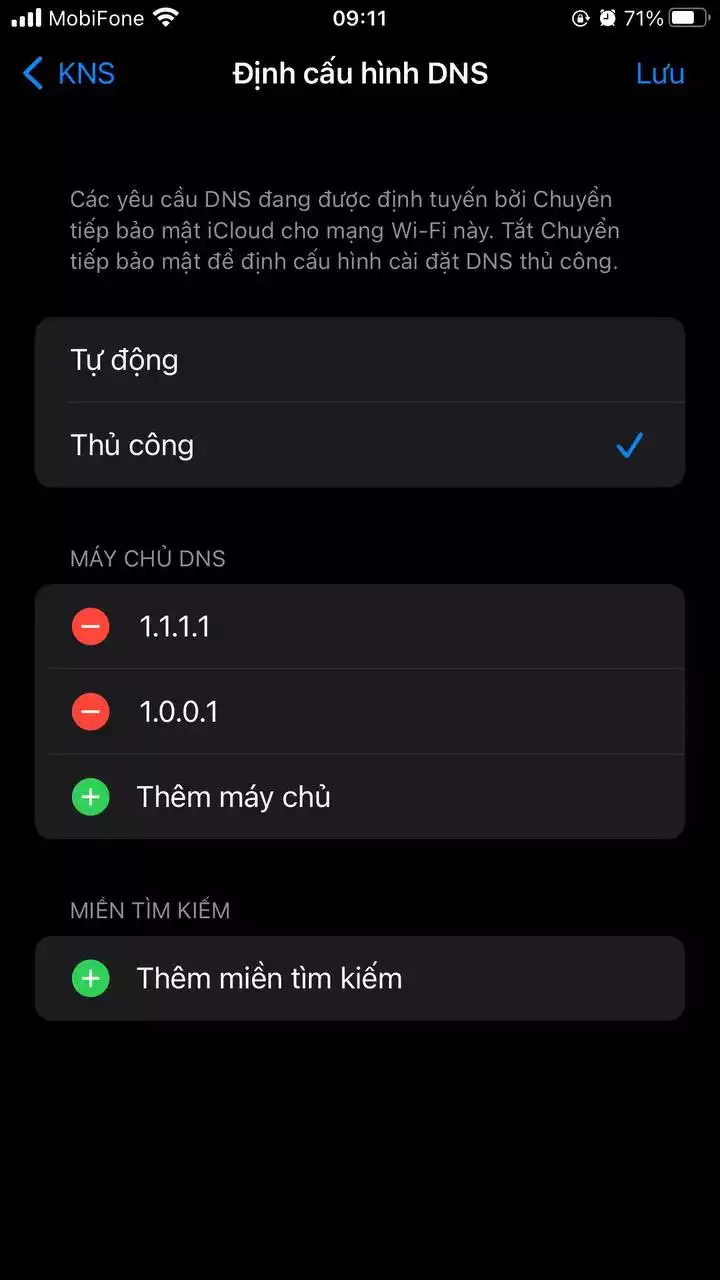
-
Bấm Lưu.
Để sử dụng Cloudflare DNS, hãy sử dụng các máy chủ DNS sau:
- 1.1.1.1
- 1.0.0.1
- 2606:4700:4700::1111
- 2606:4700:4700::1001
Để sử dụng Google DNS, hãy sử dụng các máy chủ DNS sau:
- 8.8.8.8
- 8.8.4.4
- 2001:4860:4860::8888
- 2001:4860:4860::8844
Cách đổi DNS trên điện thoại iPhone bằng VPN
Một cách khác để bạn có thể vào các trang web bị chặn đó là sử dụng ứng dụng VPN. Ví dụ NordVPN cung cấp DNS riêng trong các ứng dụng của mình, đảm bảo tính bảo mật và quyền riêng tư chặt chẽ hơn cho lưu lượng truy cập của bạn.
Các ứng dụng gốc của VPN sẽ tự động sử dụng máy chủ DNS của NordVPN khi được kết nối với VPN. Điều này ngăn rò rỉ DNS trong quá trình kết nối VPN của bạn, đảm bảo rằng VPN của bạn DNS riêngyêu cầu được an toàn kể cả khi bạn dùng sóng di động hay Wi-Fi.
Khi kết nối VPN, DNS của bạn cũng được đổi. Ví dụ địa chỉ máy chủ DNS của NordVPN là 103.86.96.100 và 103.86.99.100.
Hoặc Cloudflare cũng có ứng dụng của riêng mình cho iPhone. Bạn có thể tham khảo tại đây.
Trường hợp bạn không muốn dùng dịch vụ mà tự làm một VPN cho riêng mình, bạn có thể tham khảo Outline VPN.
Lợi ích của việc đổi DNS
Đổi DNS không chỉ giúp tăng tốc độ duyệt web mà còn có thể cải thiện độ bảo mật. Với một máy chủ DNS tốt, người dùng hạn chế được việc bị theo dõi và bảo vệ an toàn thông tin cá nhân hơn.
Những máy chủ DNS tốt nhất
Ngoài Cloudflare và Google, người dùng có thể tham khảo một số máy chủ DNS dưới đây:
- OpenDNS: 208.67.222.222, 208.67.220.220
- Quad9: 9.9.9.9
- Censorship Resistant DNS: 45.143.179.1, 45.143.179.2
Kiểm tra tốc độ DNS
Để đảm bảo DNS bạn lựa chọn có tốc độ tốt, bạn có thể sử dụng các công cụ kiểm tra tốc độ DNS miễn phí như GRC DNS Benchmark hoặc What’s My DNS?. Những công cụ này giúp bạn dễ dàng tìm thấy máy chủ DNS nhanh nhất cho khu vực của mình.
Cẩn thận với các DNS công cộng
Khi sử dụng máy chủ DNS công cộng, hãy nhớ rằng bạn phải cân nhắc về độ tin cậy và bảo mật của chúng. Không phải tất cả các nhà cung cấp DNS đều đáng tin cậy, vì vậy bạn nên tìm hiểu kỹ trước khi quyết định sử dụng.
Các mẹo chọn DNS tốt nhất cho bạn
Khi chọn máy chủ DNS, hãy cân nhắc những yếu tố sau:
- Tốc độ: Tốc độ truy cập các trang web phụ thuộc nhiều vào DNS bạn chọn. Hãy tham khảo tốc độ các máy chủ qua các công cụ đã đề cập ở trên.
- Độ bảo mật: Chọn những máy chủ DNS có bảo mật tốt sẽ giúp bạn tránh khỏi sự theo dõi và bảo đảm thông tin cá nhân.
- Độ tin cậy: Tham khảo các đánh giá và khảo sát từ những người dùng khác để tìm được các nhà cung cấp DNS đáng tin cậy.
- Khả năng tương thích: Đảm bảo rằng DNS bạn chọn tương thích tốt với thiết bị và mạng bạn đang sử dụng.
DNS và trải nghiệm người dùng
Việc thay đổi DNS có thể ảnh hưởng đến các dịch vụ stream và các trang web bạn thường xuyên truy cập. Một số DNS có thể hoạt động tốt cho việc duyệt web nhưng lại không tối ưu cho các dịch vụ streaming. Hãy thử nghiệm để tìm ra cài đặt phù hợp nhất cho nhu cầu sử dụng của bạn.
Hướng dẫn khắc phục sự cố DNS
Nếu bạn gặp vấn đề khi truy cập internet sau khi thay đổi DNS, hãy thử các bước sau:
- Khởi động lại thiết bị.
- Đặt lại cài đặt mạng của iPhone.
- Quay lại cài đặt DNS mặc định và thử một máy chủ DNS khác.
